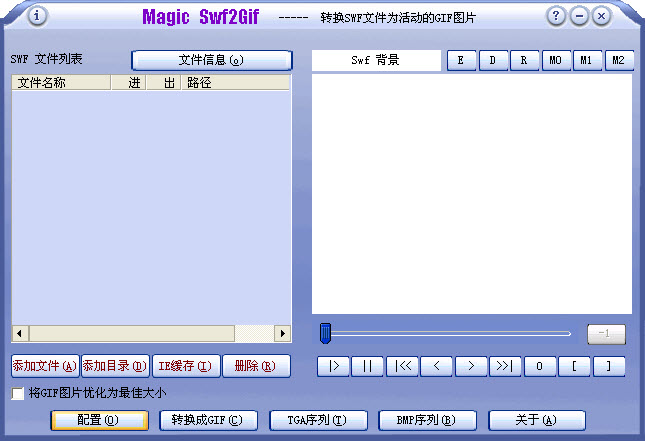Magic SWF2GIF(SWF转GIFMagic SWF2GIF(SWF转GIF官方下载
Magic SWF2GIF(SWF转GIFMagic SWF2GIF(SWF转GIF官方下载
- 软件大小: 567KB
- 软件语言: 简体中文
- 更新时间: 03-14
- 软件类型: 国产软件
- 官网下载: 查看
- 软件授权: 免费软件
- 应用平台: WinXP/Win2003/Vista/Win7/Win8
- 软件评分:

共有941次下载
-
 万能编码转换器(Convert
万能编码转换器(Convert
-
 91flv直播协议互相转换
91flv直播协议互相转换
-
 swf转换器(Ailt All Doc
swf转换器(Ailt All Doc
-
 万兴数码故事4.5.1.1 中
万兴数码故事4.5.1.1 中
-
 文档转换工具(DocuFreez
文档转换工具(DocuFreez
-
 word转swf(word插件/Fla
word转swf(word插件/Fla
-
 超级转霸Total Video Co
超级转霸Total Video Co
Magic SWF2GIF(SWF转GIF介绍 下载地址
 swf转GIF工具(MagicSwf2Gif)利用MagicSwf2Gif,你可以把SWF文件的全部帧或任意帧输出为一个GIF动画文件;捕捉任意一个帧为一个位图文件;或把SWF文件的全部帧或任意帧输出为TGA序列或BMP序列。
swf转GIF工具(MagicSwf2Gif)利用MagicSwf2Gif,你可以把SWF文件的全部帧或任意帧输出为一个GIF动画文件;捕捉任意一个帧为一个位图文件;或把SWF文件的全部帧或任意帧输出为TGA序列或BMP序列。
利用MagicSwf2Gif,你可以把swf文件的全部帧或任意帧输出为一个GIF动画文件;捕捉任意一个帧为一个位图文件;或把SWF文件的全部帧或任意帧输出为TGA序列或BMP序列。
swf转GIF软件教程:
MagicSwf2Gif不但可以快速高效地将SWF格式的Flash动画转换为GIF动画图片,而且在转换之后还能完整地保持原Flash动画中的动画帧数和分辨率。
第一步:导入SWF动画文件
点击软件界面中的“AddFiles”(添加文件)按钮,在弹出的对话框中选择需要转换的Flash动画文件,在添加文件时可以一次选择多个Flash动画文件批量导入,当然也可以点击“AddDIR”(添加目录)按钮将某个目录下的SWF文件全部导入。
在导入文件时有一个特色,那就是除了可以添加文件和目录之外,还可以在点击“IECache”按钮后直接将IE缓存中的SWF文件添加进列表中。
第二步:截取要转换的动画片段
在SWF文件列表中,选择一个Flash动画。这时我们可以看到原来的“文件信息”按钮已经显示为“W:500,H:400,T:2496,R:25”字样,如图所示,这是什么意思呢?点一下按钮你就知道了。原来,这表示该Flash动画的宽度为500像素,高度为400像素,总帧数为2496帧,帧频为25帧/秒。
现在需要设置欲转换动画的起止点,以去掉自己不想要的开始或结尾片段。在右边的播放框中,拖动下方滑块或者用播放按钮将Flash动画停留在转换部分的起始处(如第1000帧),随后点击动画下方的“[”按钮在此处做上起始标记。
同样,拖动滑块或者用播放按钮将Flash动画停留在转换部分的结尾处(如第1500帧),并点击“]”按钮在此处做上结束标记。
第三步:GIF动画的输出设置
点击“Options”按钮,先在“Resize”选项卡中选择生成GIF动画的图片尺寸大小,既可以选择预设的大小(默认为原始大小),也可以自定义大小,然后在“GIFFrameRate”选项卡中设置GIF动画的帧率。
注意:当减少帧频的时候,软件将不会更改电影的播放速度,只是放弃一些帧以减小GIF文件的体积。最后切换到“目录”选项卡设置好转换后的GIF文件的输出目录。
当一切准备完毕,我们就可以点击“ConvertGIF”按钮,很快即可将所选定的Flash动画片段转换为GIF格式的动画文件。
同类软件精选
- 枫叶h.264格式转换器7.6 06-05
- 视频转换器(Aimersoft D 08-10
- ww2ogg(wem文件转换ogg 08-13
- MDF to ISO _小巧的MDF 08-20
- 将视频文件分离声音工具 08-21
- AC3转FLAC(Eac3to conve 08-21